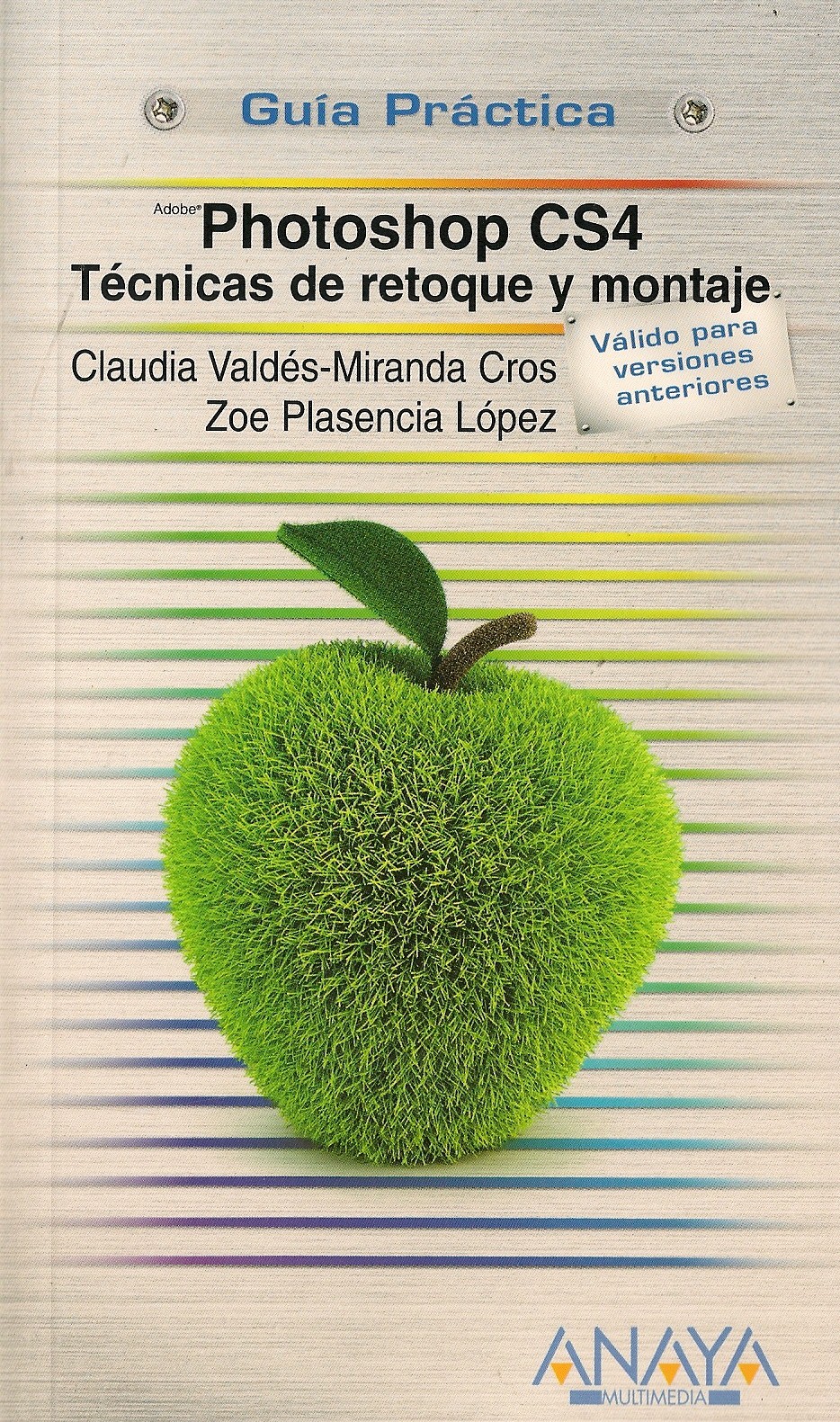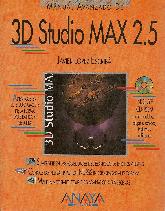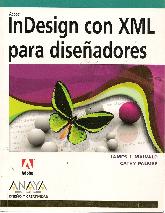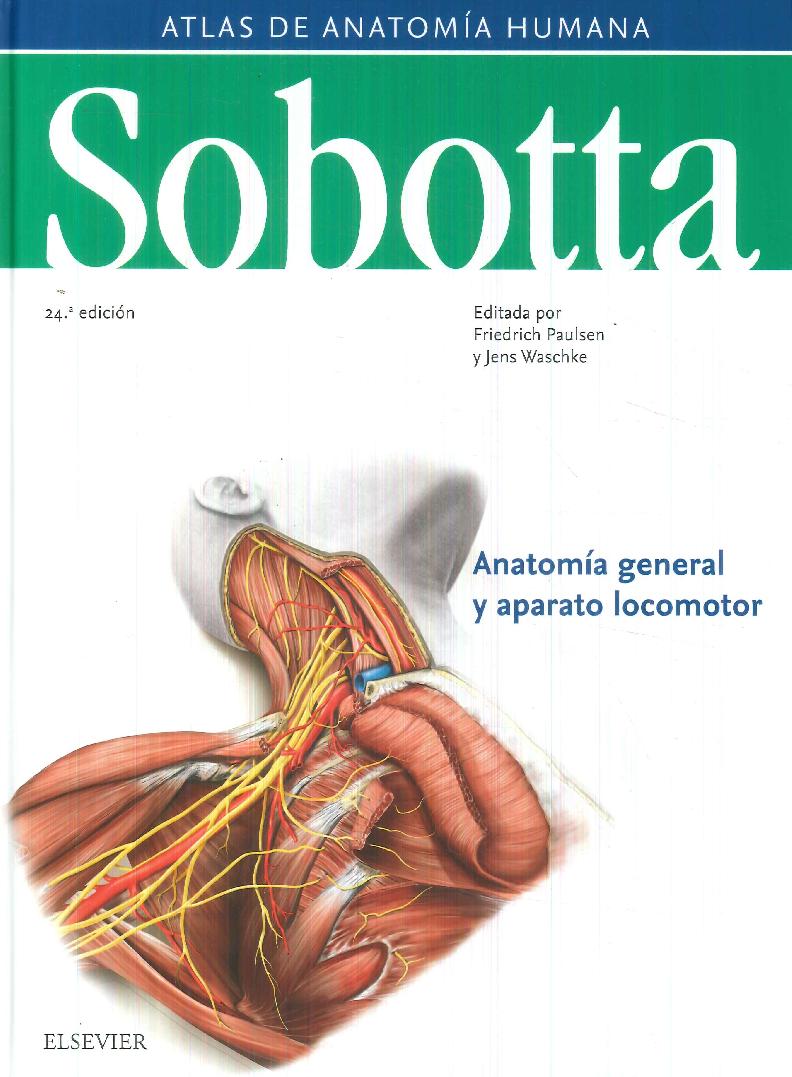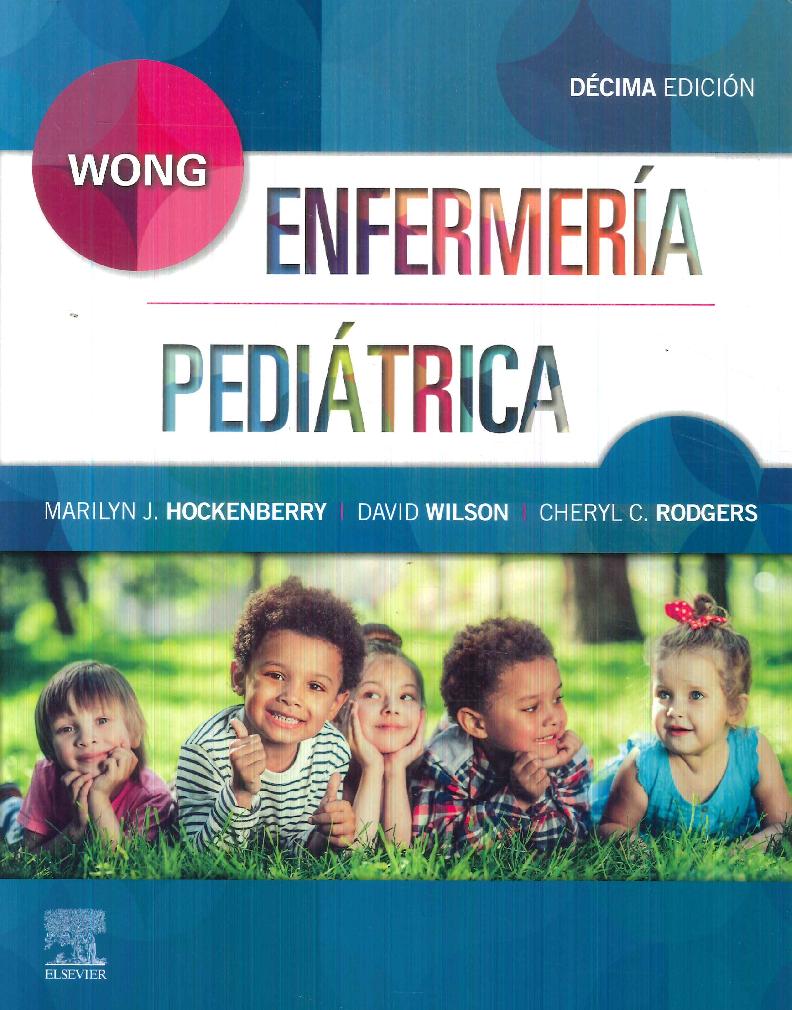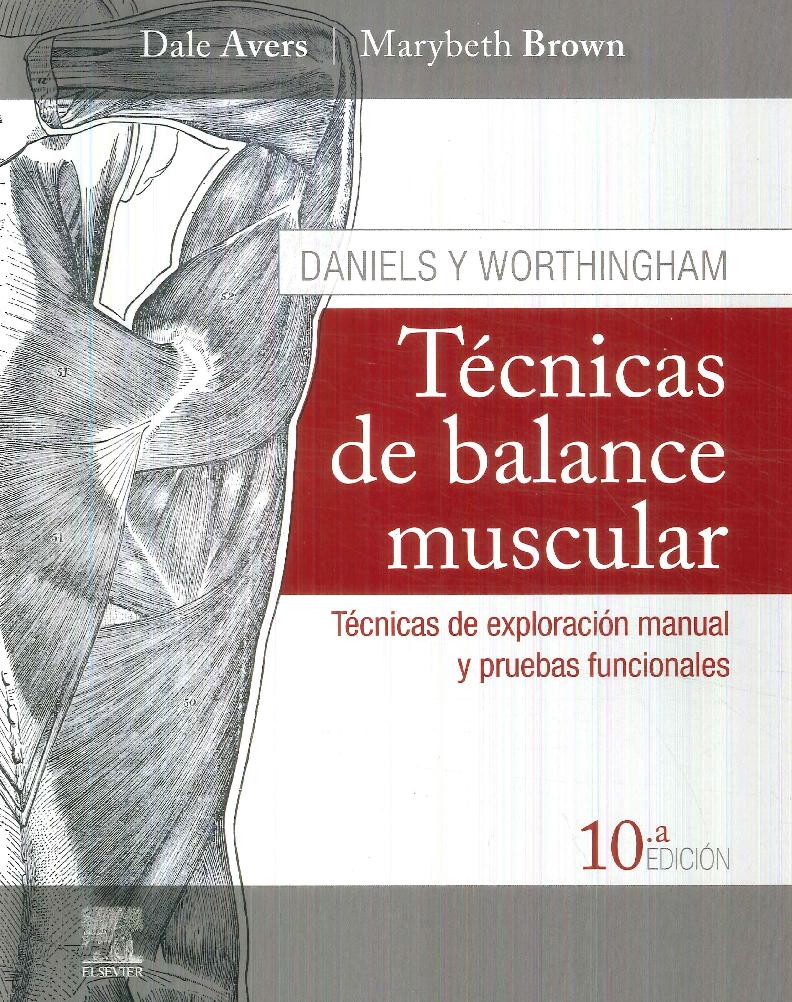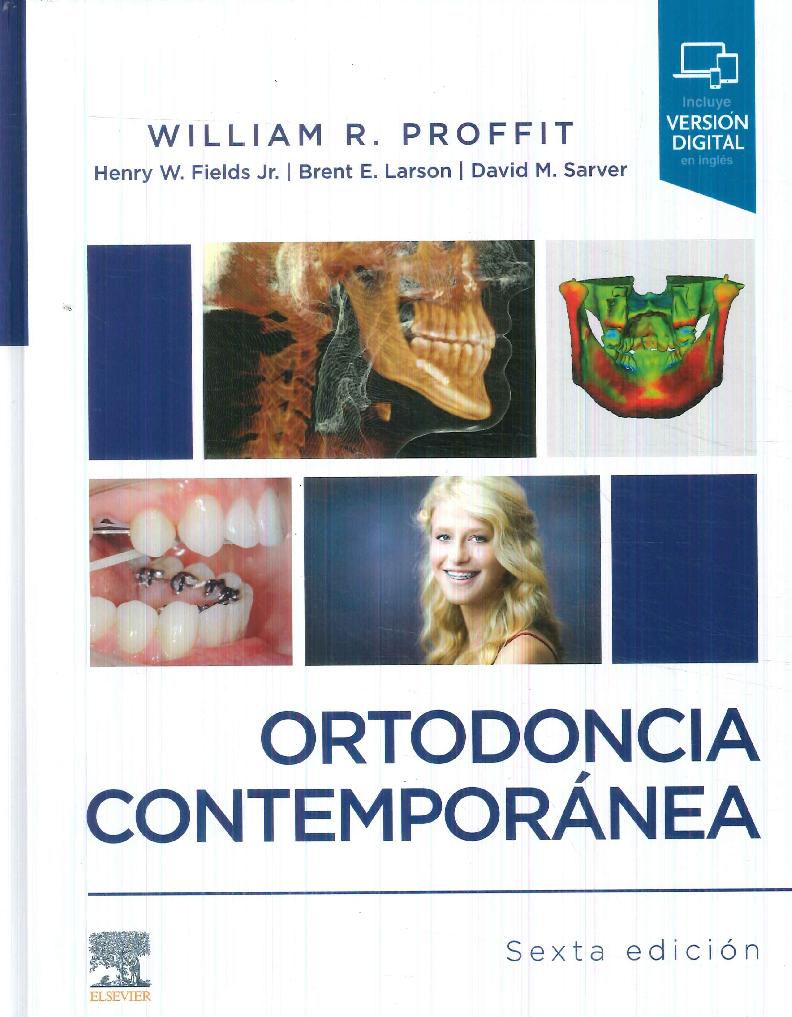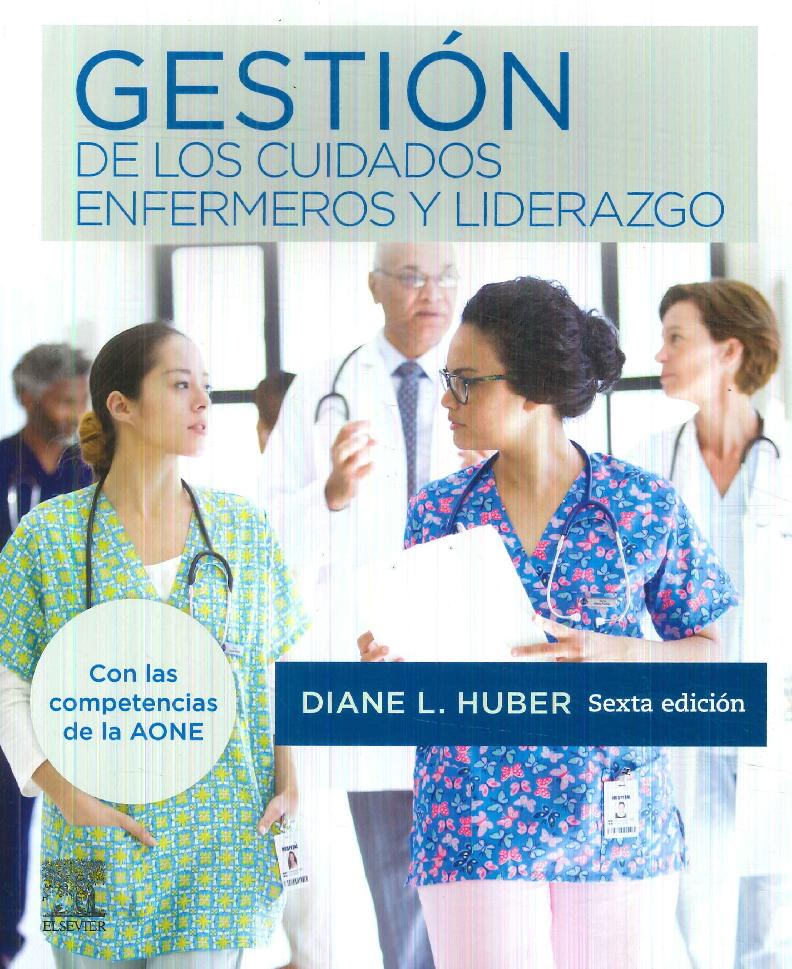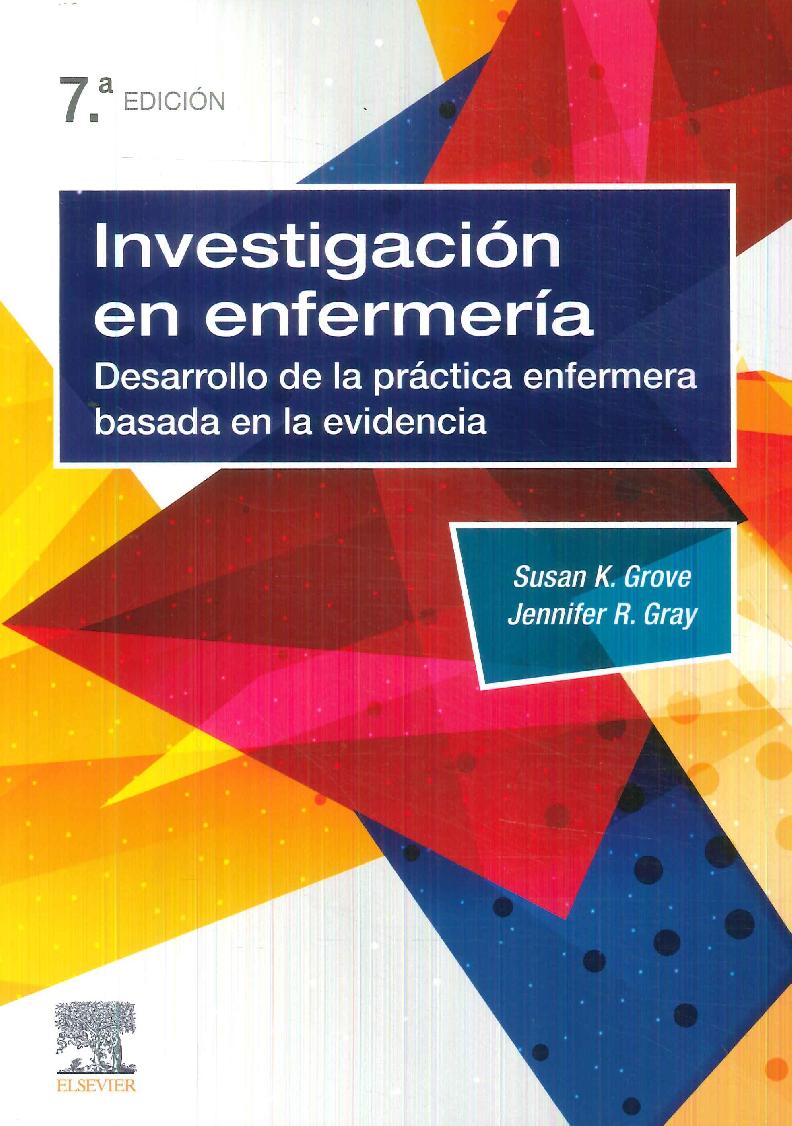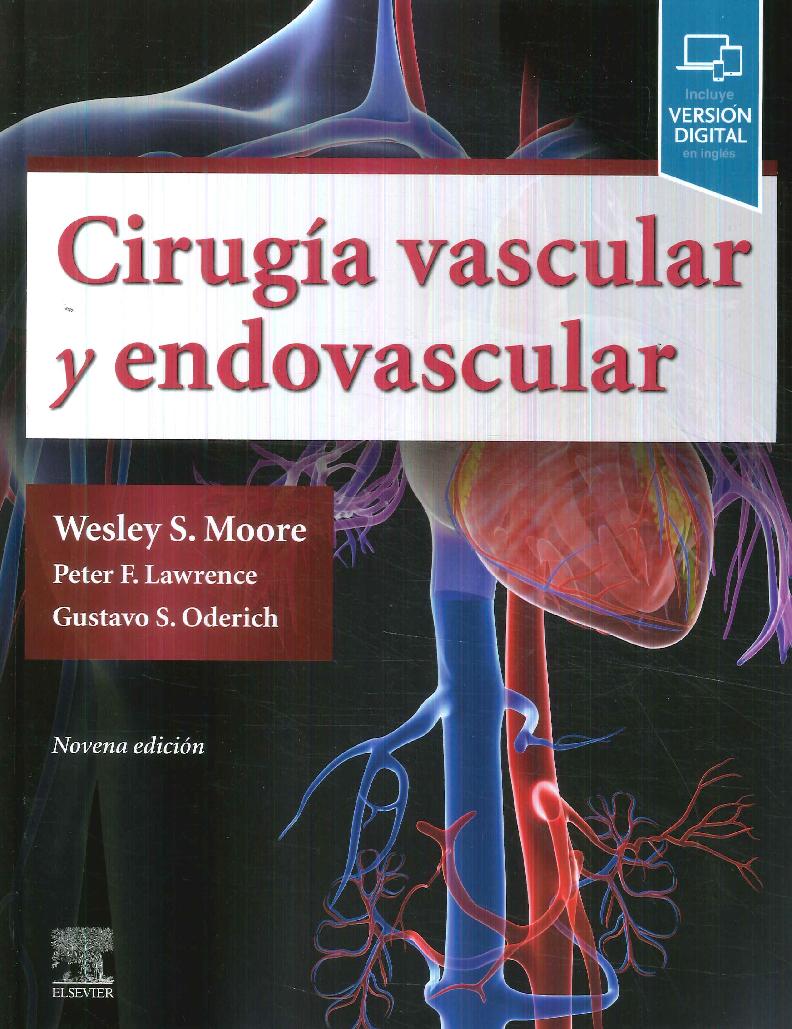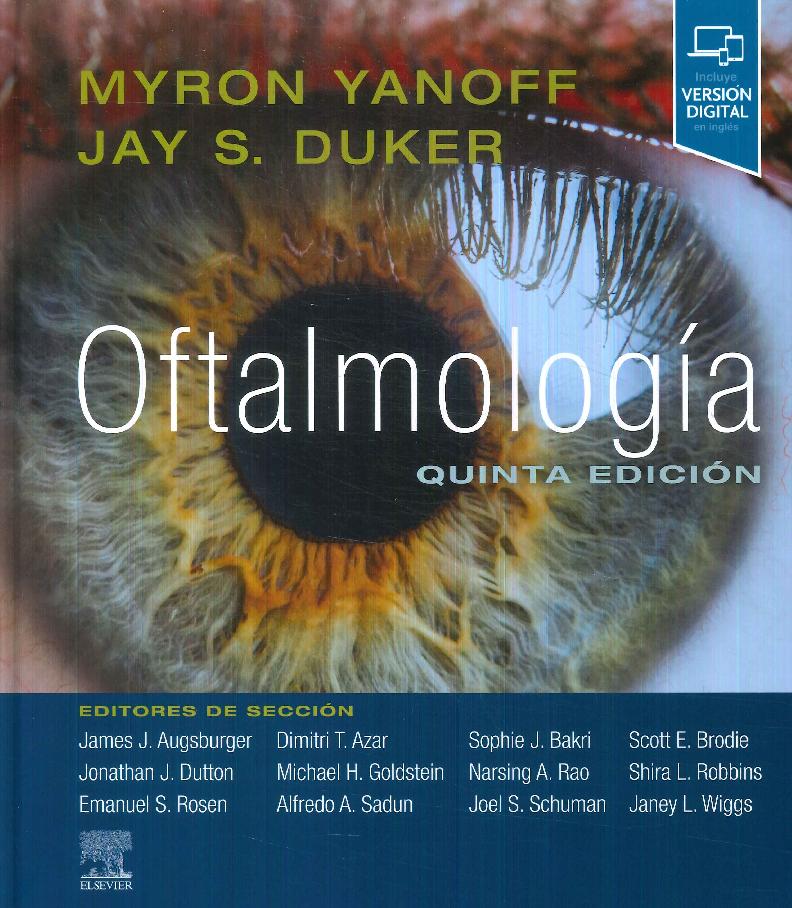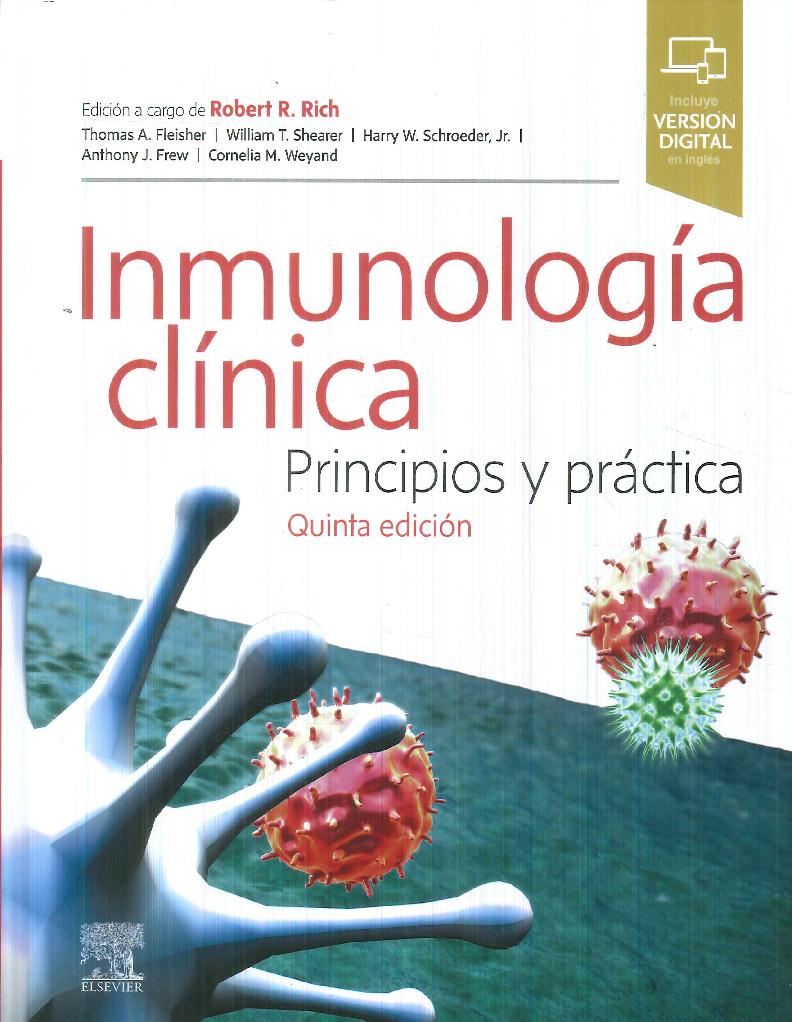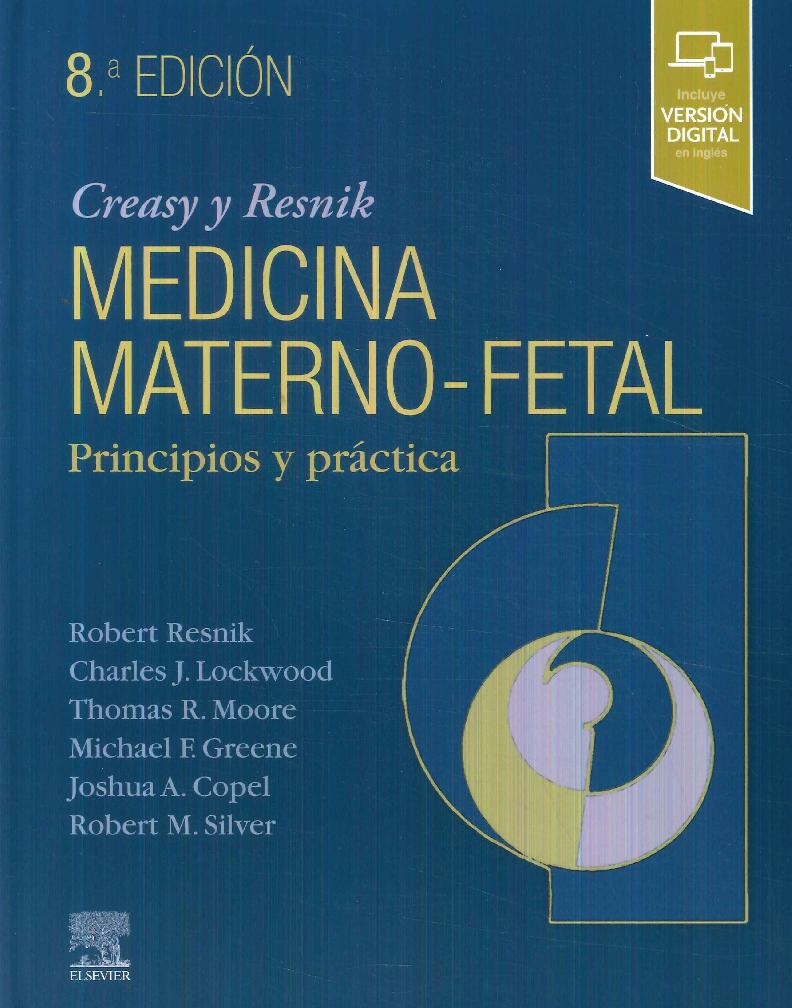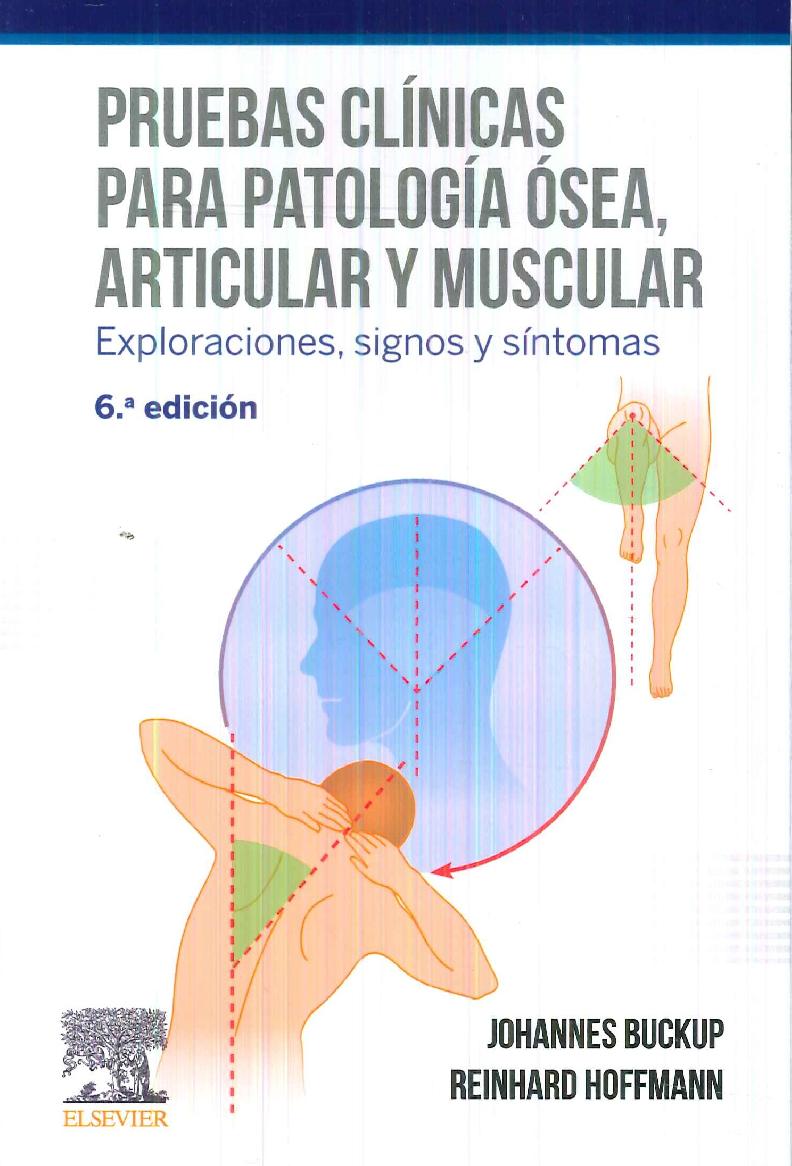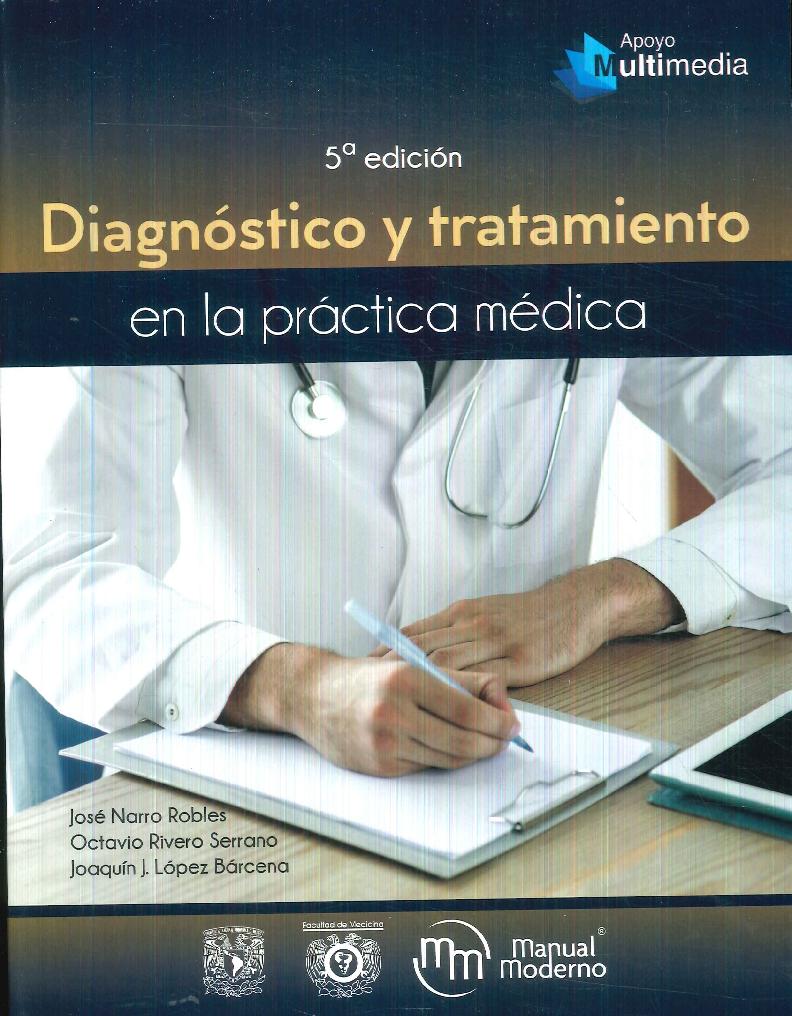Guia Practica Adobe Photoshop CS4
Autor: Plasencia López, Valdes-Miranda Cros
ISBN: 9788441526396
Editorial: Anaya
Edición: 1
Páginas: 320
Formato: 20x12
Cant. tomos: 1
Año: 2010
Idioma: España
Origen: España
Disponibilidad.:
No Disponible
Gs 200.000
Tecnicas de retoque y montaje. Valido para versiones anteriores
En los últimos años las aplicaciones digitales han evolucionado notablemente. Ningún programa ha conseguido mejorar y transformar las imágenes como Photoshop, así que cualquiera con cierta inquietud creativa y que quiera obtener resultados de calidad sin recurrir a equipos o profesionales externos, debe aprender a dominar este programa. El procesamiento digital de la imagen abarca desde la captura hasta la publicación final, pasando por el retoque y montaje, que se ha convertido en rutina para millones de usuarios en todo el mundo. Es aquí donde Photoshop CS4 adquiere todo su protagonismo e importancia.
Cada nueva versión destaca por introducir nuevas herramientas para agilizar el trabajo. Photoshop CS4 no escapa a esa generalidad, y consolida la popularidad del programa con excelencia. Este libro, dedicado esencialmente a las herramientas de retoque y montaje de imágenes, se ha realizado considerando las novedades de esta nueva versión, aunque muchas de las técnicas descritas pueden usarse perfectamente en versiones anteriores. El objetivo principal es que aprenda las funciones más usadas por los profesionales de la imagen digital. Un libro diferente que utiliza un lenguaje práctico para explicar todos los conceptos, y en el que el aprendizaje se basa en ejemplos fáciles de comprender.
Cada nueva versión destaca por introducir nuevas herramientas para agilizar el trabajo. Photoshop CS4 no escapa a esa generalidad, y consolida la popularidad del programa con excelencia. Este libro, dedicado esencialmente a las herramientas de retoque y montaje de imágenes, se ha realizado considerando las novedades de esta nueva versión, aunque muchas de las técnicas descritas pueden usarse perfectamente en versiones anteriores. El objetivo principal es que aprenda las funciones más usadas por los profesionales de la imagen digital. Un libro diferente que utiliza un lenguaje práctico para explicar todos los conceptos, y en el que el aprendizaje se basa en ejemplos fáciles de comprender.
No hay enlaces disponible
Libros Relacionados